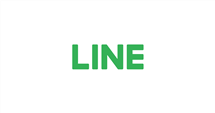Android 轉機超麻煩?學會這4 招幫你快速玩轉 Android 機!
想要汰換手機,但想到轉換資料就很麻煩嗎?想像我你不是唯一為此感到煩惱的朋友。放輕鬆,其實這一切都是有竅門的!跟著我們今天的文章教學,你也可以快速地學會如何簡單的完成 Android 轉 Android 的轉機步驟。
目錄隱藏
換了一台新手機,結果開機準備要享受,卻反而開始不知所措了嗎?看著空白的新手機是否還在思考怎麼把舊手機的資料傳送過來呢?有時候 Android 轉 Android 手機的資料轉換確實會有點小棘手,特別是不同品牌手機資料轉移時,更會讓人氣餒。
但不用再憂慮了,這一切其實只需要在家就可以一鍵完成了!方法百百種,今天我們就將在文章中向您展是如何使用不同的4招來打破這個僵局,不同方式適用不同局面,快來跟著我們學習如何玩轉 Android 手機吧?無論是安卓轉安卓的簡單轉移,還是尋找合適的android手機轉移資料app,我們都會一一介紹。
使用哪種方式來執行 Android 轉 Android 手機最有效率?
今天我們將會向您展示四種不同的轉換方式,每一種的方法都有其優勢,為了讓您一目了然,我們開篇先為您準備以下的表格以進行對比:
| 使用工具 | 如何傳輸 | 傳輸速率 | 成功率 | 適用系統 | 適用資料 | 操作難度 |
| DroidKit 簡易轉換 | USB 傳輸 | 優化完整,整體非常快速。 | 成功率 100% | 所有安卓系統 | 絕大部分檔案以及 APP 內資料都能一併傳輸。 | ★ |
| Google 雲碟備份 | 無線傳輸 | 網速與硬體都很重要,整體較慢 | 較可能失敗,且需要較大的升級空間。 | 無限制 | 僅能傳輸照片、郵件、聯絡人、
檔案、提醒事項等 |
★★★ |
| 官方換機程式 | 無線傳輸 | 整體較慢。 | 基本都會成功。 | 手機須是同品牌,且手機需支援一鍵換機該品牌的 APP | 照片、影片、聯絡人、裝置設定等資料 | ★★★ |
| 數據連線傳輸 | Type-C to Type-C | 取決於手機性能,整體較慢。 | 較可能因為硬件問題失敗。 | Android 12 及更早版本系統 | 相片、影片、聯絡人、日曆活動 | ★★★★★ |
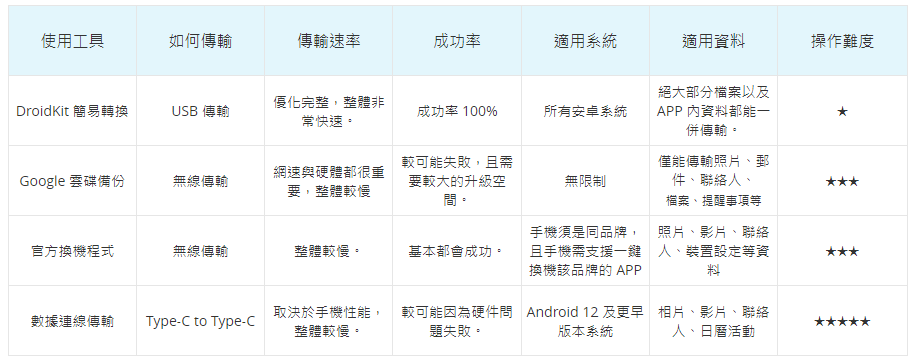
四種不同的轉換方式
這樣是不是能做出比較並找出您心儀的解決方式呢?能我們就來逐步介紹所有方式吧!
如何高效執行安卓轉安卓機?分步指南
準備工作注意事項:
- 確認新舊手機均有足夠電量(建議大於 50%)。
- 傳輸前先在舊手機進行資料備份,以避免中途失敗。
- 若採用雲端方式,請確認有可用的 WiFi,並留意流量與空間限制。
1. 使用 DroidKit 來執行 Android 轉 Android 手機的傳輸
首先我們就從便捷的方式開頭!作為新時代的 Android 手機小管家,DroidKit 擁有著各種優秀的 Android 所需要的功能,不管是解鎖手機、資料備份,又或著今天我們要執行的任務—— Android 轉 Android 手機的資料轉換,都不可能可以難倒它!它不僅是一款 android手機轉移資料app,更支援不同品牌手機資料轉移。除此之外,它還有以下的優勢:
- 只需要一條傳輸線,就能輕鬆的連接至電腦完成一切步驟。
- 操作速率快,並有著將近百分百的成功率,使用上便捷安心,同時還能幫您完整備份資料。
- 適用於任何的 Android 設備,不管是三星、OPPO、小米、華碩、Sony,都能輕鬆完成資料搬遷,不用再糾結於廠牌是否適用。
- 不用擔心想要傳輸的類型,一鍵幫您將所有的資料全部大搬家!
了解了這個小幫手後,是不是想要趕緊使用看看了呢?那就快來免費將它安裝至電腦並開始操作吧 :
- 選擇適合的您的 DroidKit 版本,並下載安裝至電腦之中。
免費下載 Windows 作業系統 免費下載 Mac 作業系統
免費下載* 100% 安全
- 成功安裝 DroidKit 後打開程式,並點選 「資料管理」的區塊,隨後按下「安卓資料轉移」。
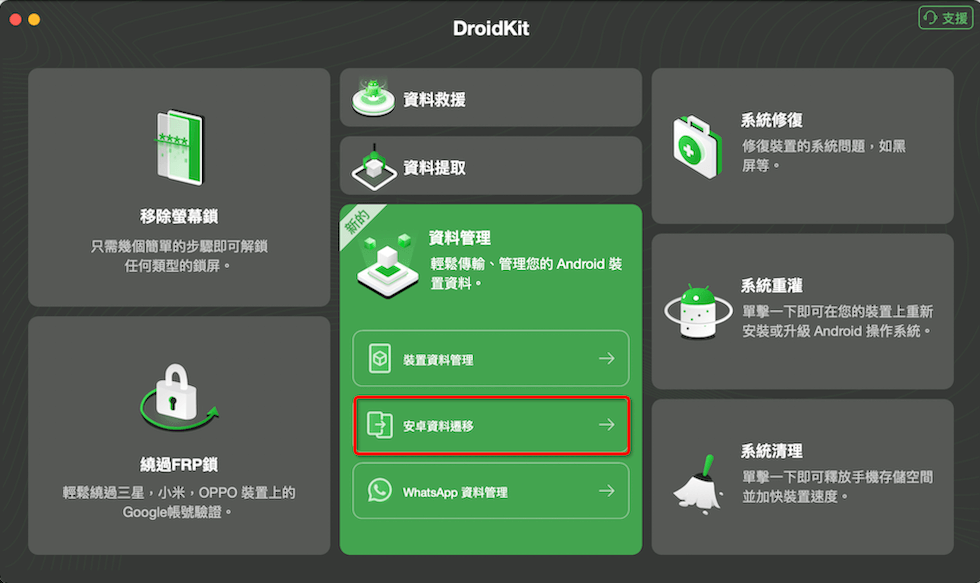
安卓資料遷移
- 進入介面後可以看兩個選項,趕緊選擇「 Android 到 Android 」,之後按下「立刻轉移」。
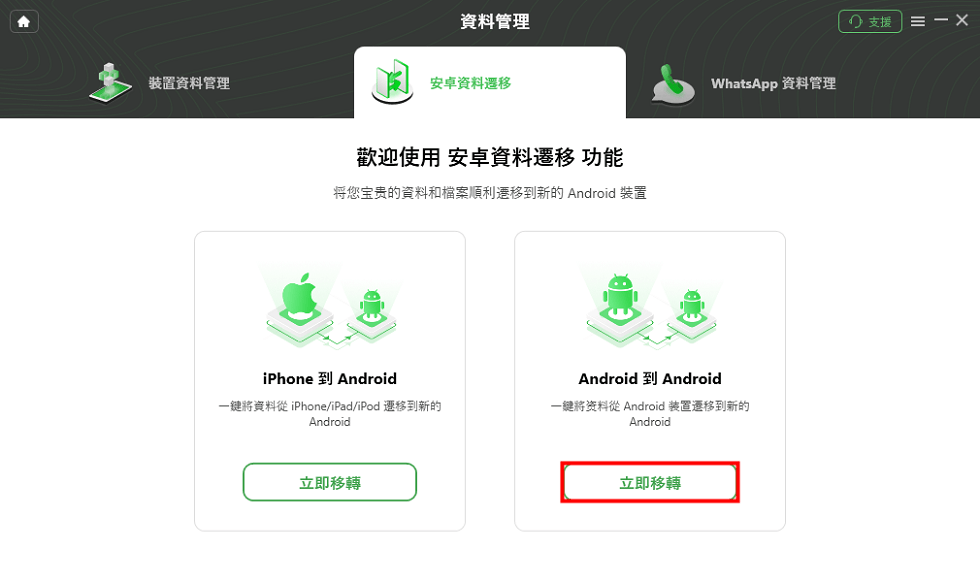
Android 到 Android
- 現在同時將您要轉移資料的兩隻 Android 手機,透過數據線連接至 PC 端,注意需確認要轉換的手機與被轉換的目標,並於完成確認後按下「立刻轉移」。
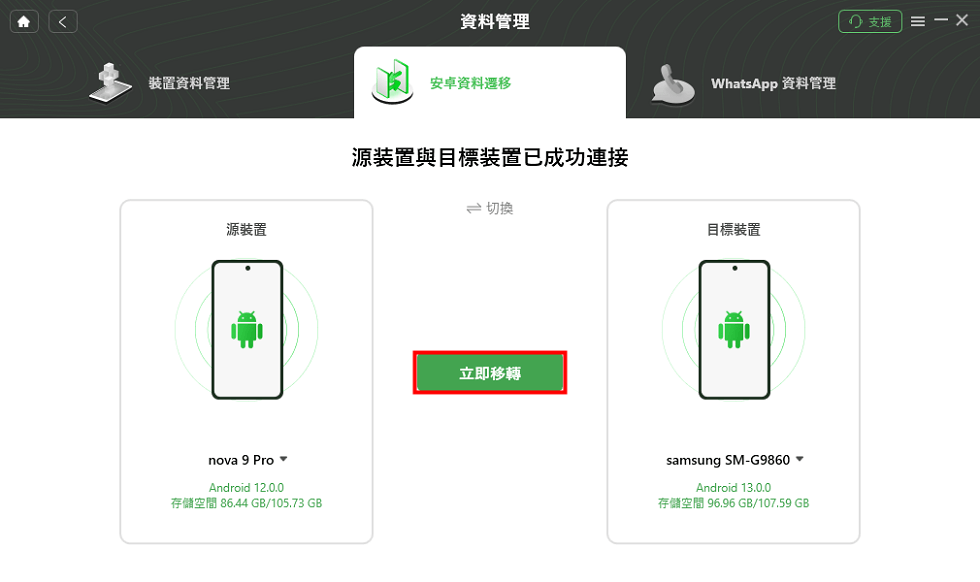
透過數據線連接至 PC
- 跳轉介面後,勾選您想要轉移至新設備的資料種類後並進行勾選,然後點擊「下一步」,讓 DroidKit 開始為您執行 Android 轉 Android 手機的數據傳輸!
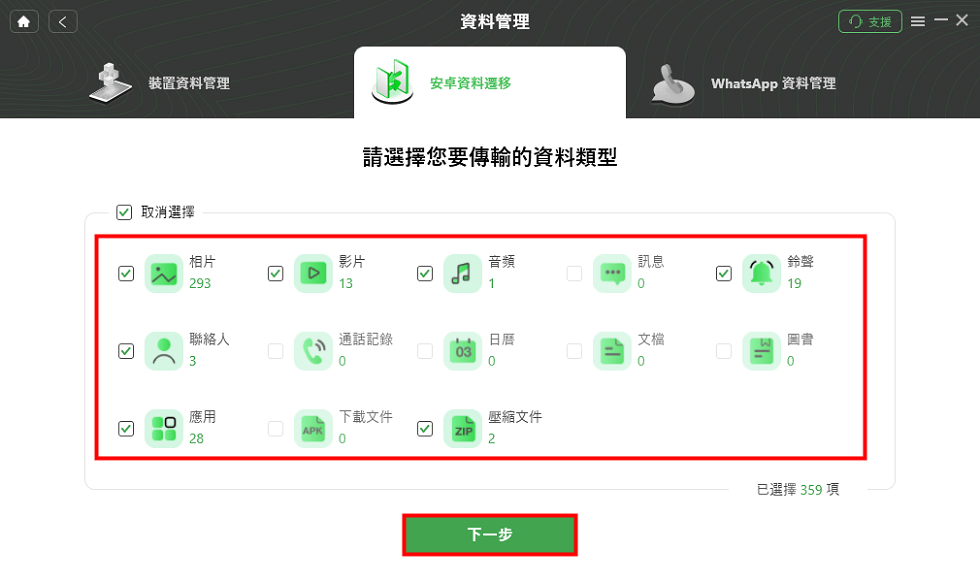
勾選您想要轉移至新設備的資料
- 正當您泡完杯咖啡回來之時,轉移成功的字樣便已經出現囉!點下「完成」即可享受您帶著完整資料的新手機!
使用 DroidKit 來完成轉換 Android 手機的的任務就是如此簡單呢!如果想要輕鬆優雅地完成整個轉換過程,一定要來嘗試看看,相信他的便捷性絕對會顛覆您對於第三方軟體的認知!
3. 如何使用 Google 雲端硬碟來執行 Android 轉 Android 手機的傳輸
- 這個方案適合場景:用戶習慣雲端備份,且手機間無需直接連接時。
- 缺點:傳輸速度依賴網路,免費空間有限,可能無法轉移所有應用程式資料。
如果您平常有在使用雲端備份的習慣,又沒有電腦可以執行上面的超強方法的話,使用雲端硬碟的功能來完成本次得任務也許會是您另一個不錯的選擇。當然使用雲端硬碟可能會有以下的小缺點 :
- 您的網速與硬體都很重要,所以執行過程整體會較慢。
- 雲端空間的免費容量都有限,需要額外付費來完成備份。
- 資料類型會有所限制,不能隨心所欲的傳輸檔案。
如果您能克服以上的問題的話,這也是一個可行的方法,
以下我們會使用現在多數人的雲端硬碟選擇 Google Drive 來進行操作,現在就來看看如何達成吧:
- 在舊 Android 手機的「Google Drive」中找到「備份」並點選您想要備份的資料,點擊「開始備份」後開始進行上傳。
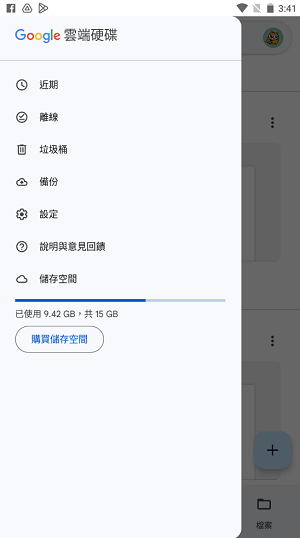
開始備份
- 開啟您欲轉換資料的 Android 手機,在第一次使用時勾選「備份資料」的選項,隨後按下「使用 Google 雲端硬碟回復」。
- 非第一次登入的手機,則可直接進入設定中的「備份與重設」選項中進行後續的操作。
- 選擇好並勾選要回復的資料,點下「複製」整個進程便會開始囉!
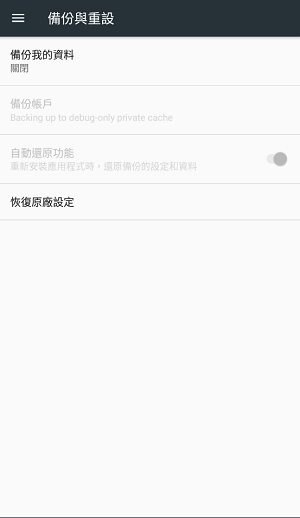
備份與重設
4. 使用品牌官方轉機 App 來執行 Android 轉 Android 手機的傳輸
- 這個方案適合場景:同品牌手機轉移,使用原廠App能確保最佳相容性。
- 缺點:僅限同品牌,跨品牌無效,且功能可能較為基礎。
當然,各家廠牌一定都會針對自家品牌的手機推出對應的搬家功能,畢竟這樣才能一直使用他們的品牌!這種方式通常針對同品牌的手機會是很好的解決方法,但明顯的局限就是如果新購的手機是不同廠牌的話,此方法會直接作廢,現在就讓我們來看看如何操作:
- 至應用商店,找到屬於您手機品牌專屬使用的換機 App 。
- 將新舊的兩隻 Android 手機開啟,並且連接至同一個 Wifi 來源,隨後同步開啟專屬 App 來執行操作。各品牌皆有不同的產品,以下為熱門大廠的 App 名稱與圖標以供參考!
| 三星 | OPPO | 小米 | |
| Smart Swich | Oppo Clone Phone | 小米換機 | Google One |
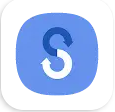 |
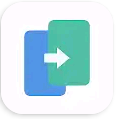 |
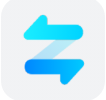 |
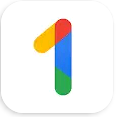 |
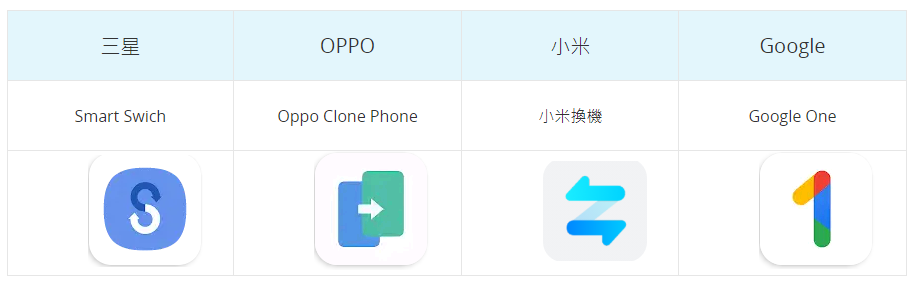
官方轉機 App
- 按照 App 的指示,逐步完成後再靜待片刻,即可完成操作囉。
對於同品牌的手機使用者來說這一定是最佳的選擇,推薦給品牌忠誠粉絲來使用喔!
Tips:如果您遇到不同品牌手機資料轉移的問題,建議考慮DroidKit這款android手機轉移資料app,它不僅兼容多品牌,還提供一鍵轉移功能,避免官方App的限制。
免費下載 Windows 作業系統 免費下載 Mac 作業系統
免費下載* 100% 安全
5. 使用傳輸線來執行 Android 轉 Android 手機的傳輸
- 這個方案適合場景:舊款手機轉移或無網路環境時,使用有線連接更穩定。
- 缺點:需特定傳輸線,成功率不穩定,且不適合新款手機的無線偏好。
該方法則適用於不同廠牌或是型號較舊的手機來做使用!當您手上的手機滿足上述條件,且您剛好能取得 Type-C to Type-C/B 傳輸線的話,則我們也推薦您這個方法。
需要注意的是,此方法適用於的手機版本較舊,且有失敗的風險,所以在傳輸之前,建議先至手機的設定中進行雲端備份!或是使用前面提過的 DroidKit 來進行完整的整機備份囉。
- 打開您的新 Android 手機,並在一開始的引導過程中選擇以「Android 手機上的備份內容」來做為資料匯入的渠道。
- 使用 Type-C to Type-C/B 的傳輸線來將新舊的兩隻 Android 手機做連接。
- 此時舊的 Android 手機畫面上會跳出您要傳述的資料選項,在新的 Android 上面確認要傳輸的資料後,點選「複製「或「下一步」即可開始來執行 Android 轉 Android 手機的傳輸囉!
6. 透過 WiFi 無線網路移轉安卓應用程式以及資料
這個方案適合無需電腦或傳輸線的用戶,透過WiFi直接轉移應用程式和資料。適合場景:兩台手機在同一網路下,快速轉移少量資料時。缺點:依賴網路穩定性,可能無法轉移所有隱藏資料,且速度較有線慢。以下是詳細的分步指導:
步驟1:確保兩台Android手機連接同一WiFi網路,並開啟藍牙功能以輔助配對。
步驟2:在舊手機上,下載並安裝如“ShareIt”或系統內建的檔案分享App(若無,可用Google Play搜尋“WiFi Direct”相關工具)。
步驟3:在新舊手機上同時開啟App,選擇舊手機為「發送端」,新手機為「接收端」。
步驟4:舊手機掃描QR碼或搜尋新手機進行配對連線。
步驟5:選取要轉移的資料類型(如應用、照片、聯絡人),點擊「開始傳輸」。
步驟6:等待傳輸完成,檢查新手機是否完整接收資料。注意:大型檔案可能需較長時間,建議在安靜環境操作以避免斷線。
如果你仍然不知道如何進行安卓轉安卓,點擊下面的視頻獲取更全面和清晰的指導!

Android 手機轉移資料 App 推薦
除了DroidKit外,這裡額外推薦三款android手機轉移資料app,適合安卓轉安卓的各種需求。每款包含工具描述、功能和缺點:
1. Send Anywhere 手機轉移 APP
這是一款跨平台檔案分享工具,支援無網路傳輸。
- 功能:透過WiFi Direct或QR碼快速分享檔案、應用和媒體,支持加密傳輸。
- 缺點:免費版有廣告,且大型檔案傳輸可能中斷,需要兩台手機靠近。
2. Xender 一鍵換機 APP
專注於一鍵轉移的App,無需網路即可運作。
- 功能:支援批量轉移聯絡人、訊息、App和影片,提供高速無線連接。
- 缺點:相容性偶有問題(如舊版Android),且免費版包含廣告,可能不支援所有隱私資料。
3. AirDroid Android 手機轉移 APP
整合遠端管理和轉移功能的工具。
- 功能:透過WiFi或雲端轉移檔案、鏡像螢幕,並支援電腦輔助管理。
- 缺點:需帳號註冊,免費版限速,且隱私資料轉移需付費升級,可能不適合純手機間轉移。
有關安卓轉安卓換機的其他問題:
1. 三星手機轉移資料要多久?
使用Smart Switch App轉移三星手機資料,通常需10-30分鐘,視資料量而定(如照片多可能延長)。若透過DroidKit,時間可縮短至5-15分鐘,建議先備份以加速。
2. 如何從Android系統 順利轉到iOS系統?
使用“Move to iOS” App:下載至Android手機,連接WiFi並跟隨新iPhone設定引導,選取資料轉移。注意:確保Android版本4.0以上,iOS 9以上;轉移前關閉Android安全軟體。完整轉移可能需30分鐘以上,無法轉移App需重新下載。
3. 不同品牌怎麼資料轉移?
不同品牌手機資料轉移可使用DroidKit等第三方App,連接電腦一鍵轉移所有資料;或透過Google雲端備份聯絡人/照片,再在新手機還原。避免官方App限制,建議DroidKit以確保兼容性,過程約10-20分鐘。
總結
以上就是四種能用來執行 Android 轉 Android 手機傳輸的方法!有像 DroidKit 這種毫無限制又便捷的第三方軟體可以讓您迅速的執行整個進程,也有針對各家廠牌的針對性產品,但相信總有一個方法可以讓您使用,所以趕緊找到最適合您的策略,現在就來執行 Android 轉 Android 手機的傳輸吧?

產品相關問題? 聯繫我們的支援團隊獲取快速解決方案 >